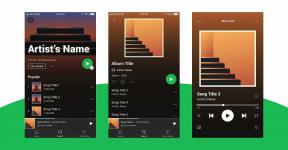Android'de Google Drive için İki Yönlü Senkronizasyon Nasıl Gidilir?
Çeşitli / / February 11, 2022
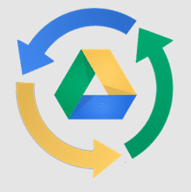
Google Drive, yaygın olarak kullanılan bulut depolama çözümlerinden biridir ve kullanıcılar, platformların çoğuna hem bilgisayarlarda hem de el bilgisayarlarında erişebilir. Windows hakkında konuşurken, bir kullanıcı şunları kullanabilir:
özel pencere uygulaması
Google Drive ile yerel bilgisayar arasındaki klasörleri senkronize tutmak ve sunucuda veya bağlantılı yerel klasörde yapılan değişiklikler gerçek zamanlı olarak yansıtılır. Ancak Android uygulaması bu özelliği kaçırıyor ve resmi uygulama henüz bu özelliği almıyor.
Google Drive Senkronizasyonu bu boşluğu doldurmayı amaçlayan bir Android uygulamasıdır. İki yönlü kullanım sağlayan şık bir uygulama Google Drive için senkronizasyon Android cihazlarda, tıpkı bilgisayarlarımızda olduğu gibi.
Senkronizasyon, uygulamanın nasıl yapılandırıldığına bağlı olarak bir hizmet olarak arka planda gerçekleşir. Öyleyse nasıl çalıştığına bir göz atalım.
Android için Google Drive Sync'i Kullanma
Sonrasında Google Drive Sync'i yükleme, ilk açtığınızda size Google Drive'a bağlanma seçeneği sunacaktır. Uygulama, otomatik olarak cihazın bağlı Google hesabını kullanacak ve sizin için oturum açacaktır. Ardından, sürücüdeki dosyalarınıza erişmek ve ilk kurulumu tamamlamak için özel izinler vermenizi isteyecektir.
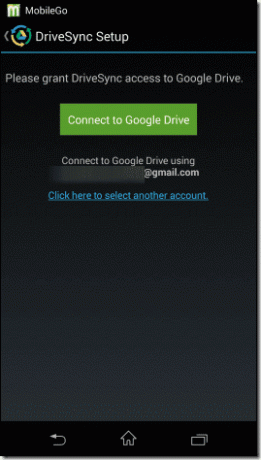

Ardından, telefonunuzun belleğinde, senkronizasyon için Google Drive'a bağlamak istediğiniz klasörlerden birini seçin. Henüz özel bir klasörünüz yoksa yeni bir tane oluşturun ve bir sonraki adımda bunu Google Drive'daki bir klasöre bağlayın.
Son olarak, araç size gerçekleştirmek istediğiniz senkronizasyon türünü soracaktır. Endişelendiğimiz iki yönlü senkronizasyon dışında seçebileceğimiz çok daha fazlası var.

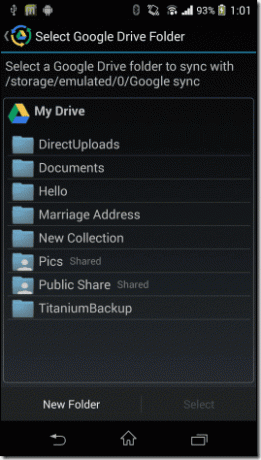
Hepsi bu kadar, araç kuralı oluşturacak ve iki klasörü otomatik olarak senkronize etmeye başlayacaktır.
Benzersiz özellikler
Bu yeterince iyiydi, ancak uygulamanın gerçek gücü ayarlarında yatıyor. Kullanıcılar, gerekli pil yüzdesi, Wi-Fi ağlarının beyaz listeye alınması veya kara listeye alınması ve eşitleme aralığı gibi eşitleme söz konusu olduğunda her birini yapılandırabilir. Bu, uygulamayı sağlam ve pil açısından verimli hale getirir. Ayrıca bellek ve bant genişliğinden tasarruf etmek için belirli sistem dosyası türlerini (thumb.db gibi) eşitleme listesinden hariç tutabilirsiniz.
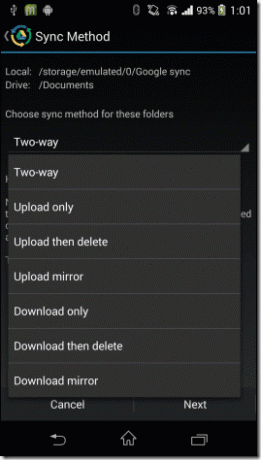

Uyarı
Ancak uygulamanın ücretsiz sürümü bazı sınırlamalarla birlikte gelir. 8 MB'lik bir yükleme dosya boyutu sınırı vardır ve kullanıcı aynı anda yalnızca bir klasör için eşitleme kuralları oluşturabilir. Ancak, aracı beğendiyseniz, tüm sınırlamaları kaldırmak için Pro sürümüne (4.99 $) yükseltilebilir.
Çözüm
Android Cihazınızda Google Drive için iki yönlü bir senkronizasyon kuralı oluşturmak üzere uygulamayı bu şekilde kullanabilirsiniz. Uygulama yalnızca senkronizasyona odaklanır ve Google Drive resmi uygulamasının işlemesi için temel işlevleri bırakır. Uygulamadan çok etkilendim ve her zaman senkronize tutmak istedikleri bazı önemli belgeleri varsa, Android kullanıcılarına gerçekten tavsiye ediyorum.
Deneyin ve sizin için nasıl çalıştığını bize bildirin.
Son güncelleme 03 Şubat 2022
Yukarıdaki makale, Guiding Tech'i desteklemeye yardımcı olan bağlı kuruluş bağlantıları içerebilir. Ancak, editoryal bütünlüğümüzü etkilemez. İçerik tarafsız ve özgün kalır.

![[ÇÖZÜLDÜ] Sistem ve Sıkıştırılmış Belleğe Göre %100 Disk Kullanımı](/f/ee5c3bd1287be3bfedda51cd0eb618e0.png?width=288&height=384)